Linux 서버(centOS)에서 Java 환경을 구축하는 단계(그림)
centOS 아래에는 Alibaba Cloud 등이 미리 jdk를 설정해 놓고 있는데, SUN의 java JDK가 아닌 경우가 일반적이며, jdk를 다시 설치해야 하는 경우가 많으며, 일반적으로 직접 설치한 Jdk는 상대적으로 버전 관리가 쉽습니다. 성별이 더 높습니다. 따라서 다음은 사전 설치된 jdk를 제거하고 다시 인쇄할 자체 버전을 선택하는 것입니다.
다음은 Linux 서버(centOS)에서 Java 환경을 구축하기 위한 구체적인 설치 단계 프로세스입니다. (더 나은 공유를 위해서만 기록)
1. 먼저 172.16...163 서버에서 java의 jdk 버전을 쿼리합니다.
그런 다음 oracle 공식 웹사이트를 방문하여 jdk를 다운로드하거나 다음 페이지에서 직접 방문할 수 있습니다. 이전 JDK 버전을 다운로드할 수 있는 웹사이트:
http://www.oracle.com/technetwork/java/javase/downloads/java-archive-downloads-javase7-521261.html#jdk-7u80 -oth-JPR
2. 터미널에 rpm -qa | grep java
centos에 자체 openJdk가 있는지 확인하세요. .. 그렇다면 아래와 같이 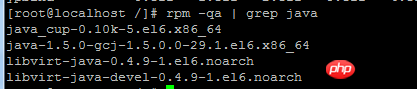
일반적인 상황에서는 Linux에 포함된 OPENJDK를 제거한 후 SUN의 JDK를 설치해야 합니다.
다음으로 JDK를 삭제하고 다음 rpm -ev 명령을 사용하여 패키지를 삭제합니다.
# rpm -ev 패키지 이름
3. 다운로드 후, Winscp를 사용하여 jdk 압축 패키지를 서버의 해당 디렉터리로 이동하고 tar 명령을 사용하여 jdk 패키지의 압축을 해제합니다.
# tar -zxvf jdk -7u10-linux-i586.tar.gz
이제 기본적으로 설치 작업은 다음과 같이 환경변수 설정이 완료됩니다
. 4. 그런 다음 vi /etc/ 프로필에 설정 환경 변수를 입력합니다:
Shift + g파일 끝으로 이동하여 코드를 추가합니다:
export JAVA_HOME=/ home/software/jdk1.7.0_10 (자신의 전체 경로에 따라 수정)
export PATH=$PATH:$ JAVA_HOME/bin:$JAVA_HOME/jre/bin:$PATH
export CLASSPATH=.:$JAVA_HOME/lib:$JAVA_HOME/jre/lib
(만 노란색 부분 수정)
5. 환경 변수가 적용되도록 설정 파일을 실행하여 즉시 적용한 후 다음을 입력합니다.
source /etc/profile
6. 그런 다음 다음 명령을 실행하여 설치가 성공했는지 확인합니다.
java -version
이때 jdk 설치가 성공적으로 완료되었습니다.
추천 관련 기사:
Mac OS X에서 Java 개발 환경을 구축하는 단계(그림 및 텍스트)
Windows 7에서 Java 개발 환경을 구축하는 단계(그림)
win10에서 Java 환경을 구축하는 4단계(그림 및 텍스트) )
위 내용은 Linux 서버(centOS)에서 Java 환경을 구축하는 단계(그림)의 상세 내용입니다. 자세한 내용은 PHP 중국어 웹사이트의 기타 관련 기사를 참조하세요!

핫 AI 도구

Undresser.AI Undress
사실적인 누드 사진을 만들기 위한 AI 기반 앱

AI Clothes Remover
사진에서 옷을 제거하는 온라인 AI 도구입니다.

Undress AI Tool
무료로 이미지를 벗다

Clothoff.io
AI 옷 제거제

Video Face Swap
완전히 무료인 AI 얼굴 교환 도구를 사용하여 모든 비디오의 얼굴을 쉽게 바꾸세요!

인기 기사

뜨거운 도구

메모장++7.3.1
사용하기 쉬운 무료 코드 편집기

SublimeText3 중국어 버전
중국어 버전, 사용하기 매우 쉽습니다.

스튜디오 13.0.1 보내기
강력한 PHP 통합 개발 환경

드림위버 CS6
시각적 웹 개발 도구

SublimeText3 Mac 버전
신 수준의 코드 편집 소프트웨어(SublimeText3)

뜨거운 주제
 7747
7747
 15
15
 1643
1643
 14
14
 1397
1397
 52
52
 1291
1291
 25
25
 1234
1234
 29
29
 PHP vs. Python : 사용 사례 및 응용 프로그램
Apr 17, 2025 am 12:23 AM
PHP vs. Python : 사용 사례 및 응용 프로그램
Apr 17, 2025 am 12:23 AM
PHP는 웹 개발 및 컨텐츠 관리 시스템에 적합하며 Python은 데이터 과학, 기계 학습 및 자동화 스크립트에 적합합니다. 1.PHP는 빠르고 확장 가능한 웹 사이트 및 응용 프로그램을 구축하는 데 잘 작동하며 WordPress와 같은 CMS에서 일반적으로 사용됩니다. 2. Python은 Numpy 및 Tensorflow와 같은 풍부한 라이브러리를 통해 데이터 과학 및 기계 학습 분야에서 뛰어난 공연을했습니다.
 VSCODE에 필요한 컴퓨터 구성
Apr 15, 2025 pm 09:48 PM
VSCODE에 필요한 컴퓨터 구성
Apr 15, 2025 pm 09:48 PM
대 코드 시스템 요구 사항 : 운영 체제 : Windows 10 이상, MacOS 10.12 이상, Linux 배포 프로세서 : 최소 1.6GHz, 권장 2.0GHz 이상의 메모리 : 최소 512MB, 권장 4GB 이상의 저장 공간 : 최소 250MB, 권장 1GB 및 기타 요구 사항 : 안정 네트워크 연결, Xorg/Wayland (LINUX)
 Linux Architecture : 5 개의 기본 구성 요소를 공개합니다
Apr 20, 2025 am 12:04 AM
Linux Architecture : 5 개의 기본 구성 요소를 공개합니다
Apr 20, 2025 am 12:04 AM
Linux 시스템의 5 가지 기본 구성 요소는 다음과 같습니다. 1. Kernel, 2. System Library, 3. System Utilities, 4. 그래픽 사용자 인터페이스, 5. 응용 프로그램. 커널은 하드웨어 리소스를 관리하고 시스템 라이브러리는 사전 컴파일 된 기능을 제공하며 시스템 유틸리티는 시스템 관리에 사용되며 GUI는 시각적 상호 작용을 제공하며 응용 프로그램은 이러한 구성 요소를 사용하여 기능을 구현합니다.
 Apr 16, 2025 pm 07:39 PM
Apr 16, 2025 pm 07:39 PM
메모장은 Java 코드를 직접 실행할 수는 없지만 다른 도구를 사용하여 명령 줄 컴파일러 (Javac)를 사용하여 Bytecode 파일 (filename.class)을 생성하면 달성 할 수 있습니다. Java Interpreter (Java)를 사용하여 바이트 코드를 해석하고 코드를 실행하고 결과를 출력하십시오.
 PHP의 영향 : 웹 개발 및 그 이상
Apr 18, 2025 am 12:10 AM
PHP의 영향 : 웹 개발 및 그 이상
Apr 18, 2025 am 12:10 AM
phphassignificallyimpactedwebdevelopmentandextendsbeyondit
 git의 창고 주소를 확인하는 방법
Apr 17, 2025 pm 01:54 PM
git의 창고 주소를 확인하는 방법
Apr 17, 2025 pm 01:54 PM
git 저장소 주소를 보려면 다음 단계를 수행하십시오. 1. 명령 줄을 열고 리포지토리 디렉토리로 이동하십시오. 2. "git remote -v"명령을 실행하십시오. 3. 출력 및 해당 주소에서 저장소 이름을 봅니다.
 VSCODE 터미널 사용 튜토리얼
Apr 15, 2025 pm 10:09 PM
VSCODE 터미널 사용 튜토리얼
Apr 15, 2025 pm 10:09 PM
VSCODE 내장 터미널은 편집기 내에서 명령 및 스크립트를 실행하여 개발 프로세스를 단순화 할 수있는 개발 도구입니다. VSCODE 터미널 사용 방법 : 바로 가기 키 (CTRL/CMD)로 터미널을 엽니 다. 명령을 입력하거나 스크립트를 실행하십시오. 핫키 (예 : ctrl l)를 사용하여 터미널을 지우십시오). 작업 디렉토리 (예 : CD 명령)를 변경하십시오. 고급 기능에는 디버그 모드, 자동 코드 스 니펫 완료 및 대화식 명령 기록이 포함됩니다.
 vscode를 사용하는 방법
Apr 15, 2025 pm 11:21 PM
vscode를 사용하는 방법
Apr 15, 2025 pm 11:21 PM
Visual Studio Code (VSCODE)는 Microsoft가 개발 한 크로스 플랫폼, 오픈 소스 및 무료 코드 편집기입니다. 광범위한 프로그래밍 언어에 대한 가볍고 확장 성 및 지원으로 유명합니다. VSCODE를 설치하려면 공식 웹 사이트를 방문하여 설치 프로그램을 다운로드하고 실행하십시오. VScode를 사용하는 경우 새 프로젝트를 만들고 코드 편집, 디버그 코드, 프로젝트 탐색, VSCODE 확장 및 설정을 관리 할 수 있습니다. VSCODE는 Windows, MacOS 및 Linux에서 사용할 수 있으며 여러 프로그래밍 언어를 지원하며 Marketplace를 통해 다양한 확장을 제공합니다. 이점은 경량, 확장 성, 광범위한 언어 지원, 풍부한 기능 및 버전이 포함됩니다.




